
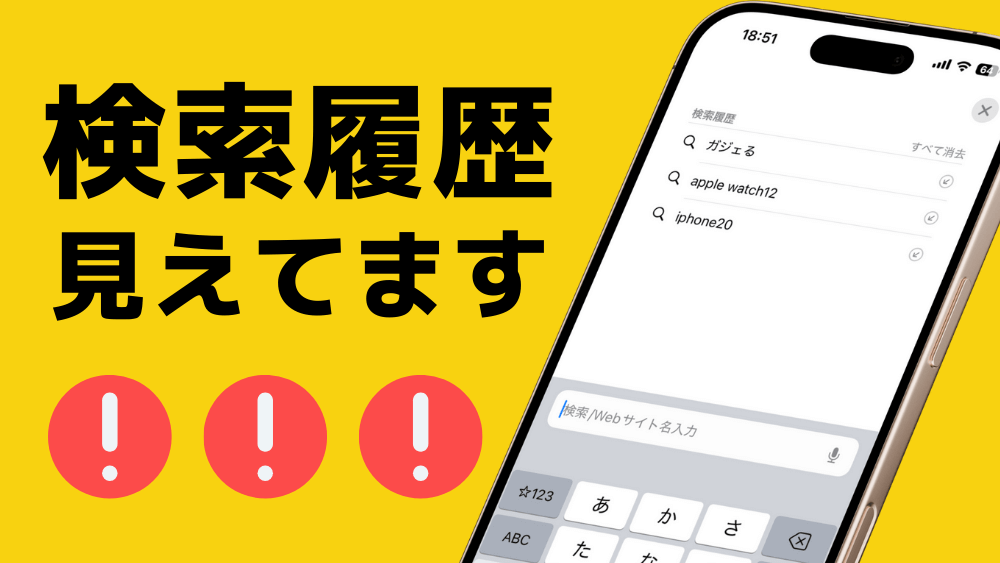
iOS 18.4のアップデートでSafariの新しいタブを開くと、検索履歴が自動表示される仕様に変更されました。
この変更が行われたことで過去の検索履歴を他の人も見ることができてしまい、表示を消したいと考えている人は多いのではないでしょうか?
本記事では、アップデートの変更内容の詳細と検索履歴の表示をオフにする設定方法を解説します。
iOS 18.4のSafari新仕様 検索履歴が自動表示
iOS 18.4では、Safariで新しいタブを開いた際に検索履歴が自動で表示される仕様に変更されました。
これにより、友人や家族にデバイスを渡した際や、他人と画面を共有する際に過去の検索内容が見られてしまう可能性があります。
変更前と変更後の違い
変更前
新しいタブを開いた際、Safariのホーム画面が表示され、検索フィールドをタップするとキーボードが表示される。
変更後
検索フィールドをタップすると、直近の検索履歴が即座に表示される。
Safariの検索履歴表示をオフにする方法
検索履歴表示機能が不要な場合、以下の手順でオフにすることができます。
設定手順
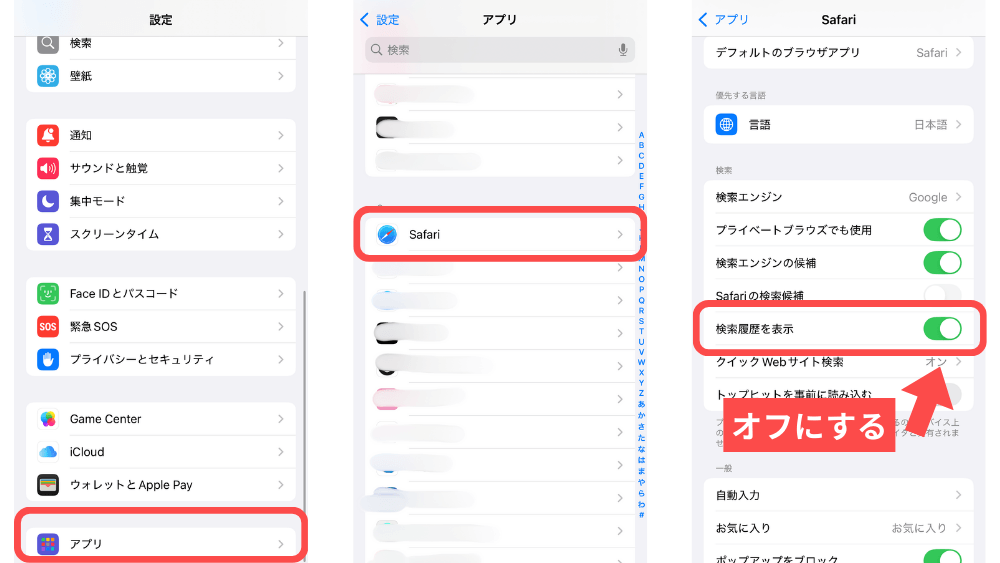
- iPhoneの「設定」アプリを開く。
- 画面を下にスクロールし、「アプリ」セクションまで進む。
- 「Safari」を選択。
- 「最近の検索を表示」のスイッチをオフにする。
この設定を行うことで、新しいタブを開いた際に検索履歴が表示されなくなります。
検索履歴をオンにするメリットもある
検索履歴表示をオンにすることでメリットもあります。
よく使う検索キーワードに素早くアクセスしたり、同じトピックを繰り返し検索する場合、タップ回数が減るため操作性の向上に期待できます。
まとめ
iOS 18.4のSafariでは、新しいタブを開くと検索履歴が自動で表示される仕様に変更されました。
過去の検索履歴が見えてしまうリスクがありますが、設定でオフにすることが可能です。
検索履歴を見られたくない方は是非設定を見直してみてください。
公開日 : 2025/4/4
関連のニュース


MagSafeアクセサリーおすすめ11選!iPhone用便利アイテムを用途別に紹介
おすすめMagSafeアクセサリーを用途別に厳選!グリップ・カード収納・充電・SSDまで、iPhoneがもっと便利になる人気アイテムと選び方を分かりやすく解説します。
【iOS 26.3】iPhone新機能まとめ|通知転送・Androidへの移行など最新アップデート情報
iOS 26.3の新機能を詳しく解説!通知転送やAndroidへの移行強化など、リリース時期と合わせてご紹介します。
iPhoneの衛星通信が日本でも解禁!対応機種・使い方・できることを徹底解説
iPhoneの衛星通信が日本でも利用可能に。iPhone 14以降とApple Watch Ultra 3で圏外でもメッセージ送受信ができる「衛星経由のメッセージ」に対応。使い方、対応機種、緊急SOSとの違い、できること・注意点をわかりやすく解説。
iPadペンおすすめはこれ!鉛筆デザインの「Nelna Pencil」の魅力
書きやすさと操作性で選ぶなら「Nelna Pencil」がおすすめ!鉛筆デザイン、9種類の操作、2WAY充電など、書き心地・作業効率・価格のバランスに優れたモデルです。
iPhoneアクションボタンのおすすめ設定10選!便利な使い方・設定方法を解説
iPhoneアクションボタンの使い方と設定方法をわかりやすく解説!カメラ、メモ、翻訳など便利なおすすめ設定10選をご紹介します。
AirPodsはAndroidで使える?最新アプリ「LibrePods」で使える機能
AirPodsの機能をAndroidで使える「LibrePods」が登場!耳検出・ノイズコントロールの切り替え・バッテリー表示など、iPhone並みの操作が可能に。機能を詳しく解説します。
バスマット体重計の決定版!Smart Bath Mat™(スマートバスマット)とは?
バスマットと体重計が一体化したスマートバスマットを徹底解説。お風呂上がりに乗るだけで15項目を自動測定し、測り忘れゼロの体重管理を実現!














